【 아두이노초급#4-2】 아두이노 초급 강좌! #05 "아날로그 입출력하기 2편"( Arduino for Absolute beginner! )

- 가변저항을 돌리면 LED의 밝기가 조절되는 실습입니다.
- 아두이노에서 가변저항을 통해 아날로그 데이터를 입력받아서, PWM(Pulse Width Modulation) 제어를 통해 LED로 밝기 조절이 되는 출력(아날로그 형태의 출력)을 해보는 실습입니다.
- 아두이노는 기본적으로 디지털 장치여서 아날로그 출력이 되지 않습니다. 하지만, PWM 출력을 통해 아날로그와 같은 출력 효과를 낼 수 있습니다.
- 가변저항의 전압값은 아두이노 Analog port (A0~A5)로 입력 받으면, 아두이노 내부에 10bit ADC (아날로그를 디지털로 변환하는 회로) 컨버터에 의해 즉, 2의 10승 (0~1023) 의 데이터를 입력 받게 됩니다. 그러면, 이 데이터를 가지고 8bit 의 출력을 지원하는 디지털 포트 (D2~D13)에 출력을 내보낼 수 있습니다. 이때, PWM(펄스 폭 변조) 신호 형태의 출력을 행하면 0V~5V 사이의 전압 형태로 출력을 조절 할 수 있어 아날로그식의 출력으로 활용 할 수 있게 됩니다.
다만, 이런 PWM 출력 기능을 지원하는 디지털핀은 몇 개 정해져 있는데요, 아두이노 디지털포트 숫자 옆에 '~' 물결 무늬가 붙어 있는 단자가 바로 PWM출력 기능을 지원하는 단자입니다. ( ~3, ~5, ~6, ~9, ~10 , ~11)
- 이때, 입력값은 10비트인 2의 10승 (0~1023) 값이고, 출력값은 8비트인 2의 8승(0~255) 값이여서, 입력값과 출력값을 매칭시켜 주면 좋은 데요, 이를 지원하는 함수가 바로 매핑함수인 map ( ) 함수 입니다.

'값' 영역에는 수시로 변하는 입력 받는 변수를 넣고, fromLow~fromHigh 는 0~1023 대입, toLow~toHigh 는 0~255 를 대입하면 됩니다. 즉, map(Value, 0, 1023, 0, 255); 이런 형태로 함수를 사용하면, 0~1023의 변화 값이 0~255의 변화값으로 대응(매칭이)되어 출력이 됩니다.
【 이전 영상 보기 】
▷ 아두이노쌩초보 영상 #4 ☜ 클릭!
▷ 아두이노쌩초보 영상 #3 ☜ 클릭!
▷ 아두이노쌩초보 영상 #2 ☜ 클릭!
▷ 아두이노쌩초보 영상 #1 ☜ 클릭!
【 실습절차 】
1. 아래와 같은 회로를 조립하세요 ( 연결도 )
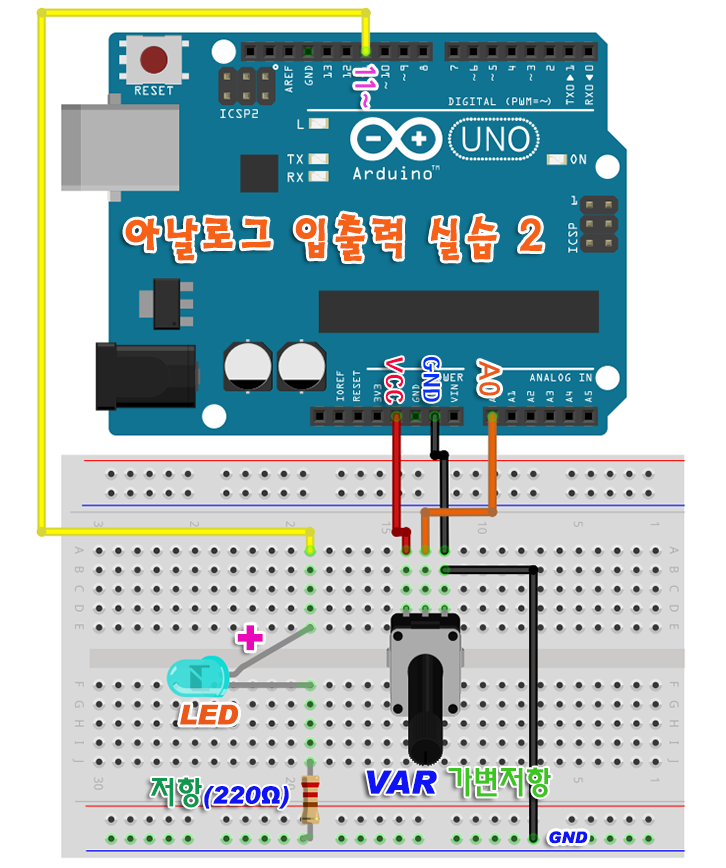
2. 부품준비
- 아두이노 (우노) x 1 개
- 가변저항 또는 반고정 저항 1 개 (용량은 크게 상관 없음)
3. 주의 사항
- 가변저항의 가운데 핀을 반드시 아두이노의 A0 포트에 연결해 주어야 합니다.
【 아두이노 코드 】
|
1
2
3
4
5
6
7
8
9
10
11
12
13
14
|
int VAR = 0;
int LED = 11;
int LEDVar = 0;
void setup() {
Serial.begin(9600); // 시리얼통신 사용선언
pinMode(LED,OUTPUT);
}
void loop() {
VAR = analogRead(A0);
LEDVar = map(VAR,0,1023,0,255);
Serial.println(LEDVar);
analogWrite(LED, LEDVar);
delay(100);
}
|
cs |
▶ 코드 다운로드
[ PWM 개념도 ]
디지털 보드인 아두이노에서는 아날로그 신호(전압)를 출력할 수 없는데요,
아래와 같이 PWM 방식을 이용하여 아날로그 출력을 보내어 LED 밝기 조절과 같은 할 수 있게 됩니다.

【 동작확인 및 강의 영상 】
아두이노를 처음 접하는 분들을 대상으로 자세하게 설명을 드리는 강의 영상입니다.
'아두이노 > 1. 아두이노기초' 카테고리의 다른 글
| 【 아두이노초급#5】포토레지스터 CDS사용 입·출력 실습 (0) | 2021.09.01 |
|---|---|
| 【 아두이노초급#4-1】#04 아날로그 입출력하기 1편 (0) | 2020.11.04 |
| 【 아두이노쌩초보#3】 아두이노 완존 초보를 위한 강좌! #03 ( Arduino for Absolute beginner! ) (0) | 2019.10.27 |
| 【 영상강좌#2】아두이노 1도 모르고 따라하기! #02( Arduino for Absolute beginner!) (0) | 2019.10.22 |
| 《아두이노》아두이노 설치 파일(Ver1.8.10) 최신 (0) | 2019.10.14 |


